当前位置:首页 > 帮助中心 > 华硕 顽石畅玩版U盘装系统xp教程
华硕 顽石畅玩版U盘装系统xp教程
日期:2019-03-18 | 时间:17:02
华硕 顽石畅玩版配备八代i5-8250U,相比7代处理器提升幅度巨大,四核心八线程满足多任务的操作需求,机身内存方面为4GB略显小,好在配备一个内存扩展槽,支持最高12GB内存。关于这款笔记本,大家知道它如何重装系统吗?下面小编就给大家介绍华硕 顽石畅玩版U盘装系统xp教程。

XP系统重装图文教程:
1、制作一个大白菜U盘启动盘,注意在制作过程中关闭杀毒软件和防火墙,以免在成误拦截导致重装失败
2、重装前准备好一个XP系统的镜像文件,将其保存在大白菜U盘启动盘中,或华硕 顽石畅玩版笔记本除C盘以外的分区中
3、插入U盘启动盘,重启过程中不断地按下该笔记本的U盘启动热键,进入设置界面后选择U盘为第一启动项,回车确认
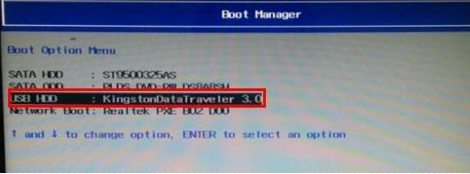
4、在大白菜PE界面选择【1】并回车进入下一步操作
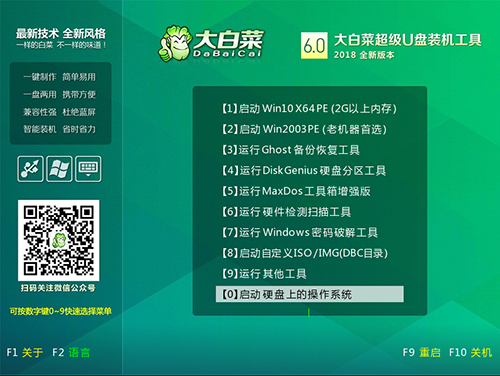
5、打开大白菜一键重装,点击“打开”找到XP的系统镜像,安装路径默认为C盘,最后点击“执行”
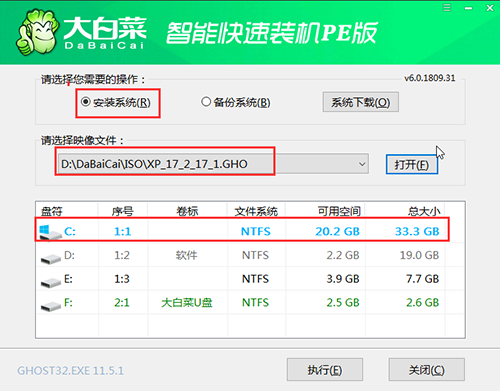
6、默认选项点击“是”,进入系统安装阶段

7、安装完成后重启笔记本,此时用户无需任何操作,待重装完成后就可以进入全新的系统了
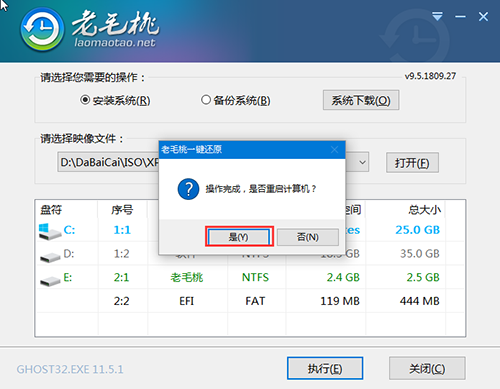
以上就是华硕 顽石畅玩版U盘装系统xp教程,重装XP系统的步骤就是这么简单,有需要的用户可以自己动手尝试一下。

